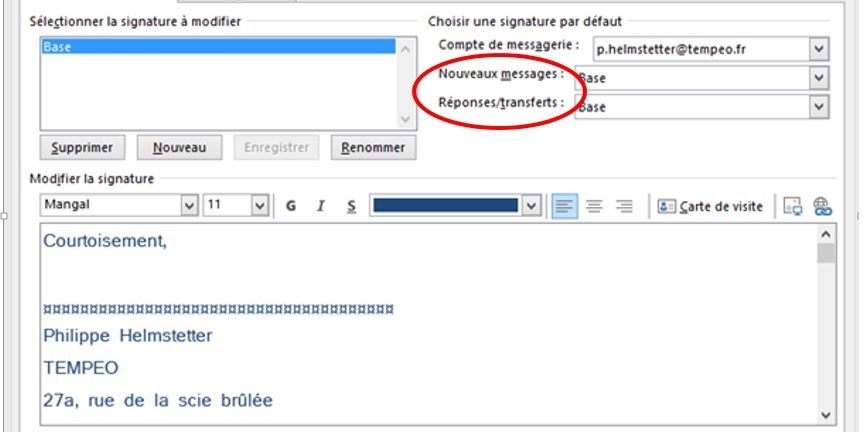Voici quelques nouveaux « trucs » pratiques que vous pouvez mettre en œuvre pour gagner en efficacité avec les nouvelles versions d’Outlook.
Les signatures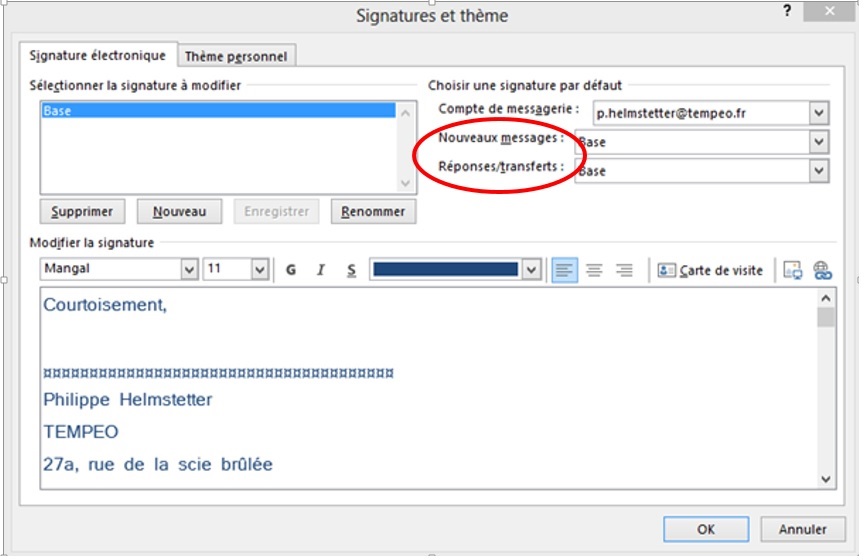
Pour créer ou modifier une signature dans la version 2010 d’Outlook, il faut aller dans fichier/options onglet courrier et cliquer sur le bouton « signatures ». En cliquant sur « Nouveau » vous pourrez créer une nouvelle signature. Il ne vous reste qu’à la nommer et à la créer dans la zone de saisie. Les menus déroulants « Nouveaux messages » et « Réponses/Transferts » vous permettent de sélectionner une signature par défaut.
Vous avez la possibilité de créer autant de signatures que vous le souhaitez. Vous pouvez ainsi créer une signature « externe », « interne » qui sera plus légère, et une par langue étrangère dans laquelle vous pouvez être amené à communiquer. Dans un mail, pour changer de signature c’est tout simple : il suffit de faire un « clic droit » dans la signature et de choisir, dans le menu contextuel qui s’ouvre, la signature qui vous intéresse.
Pour gagner du temps n’oubliez pas d’intégrer votre formule de politesse à la signature. Vous gagnerez quelques secondes en ne la saisissant plus.
Le nettoyage des dossiers
Faire le ménage dans ses dossiers relève souvent des travaux d’Hercule et nous n’avons ni Alphée ni Pénée pour faire ce travail. Il existe pourtant deux outils pour vous aider dans cette tâche.
Le premier est access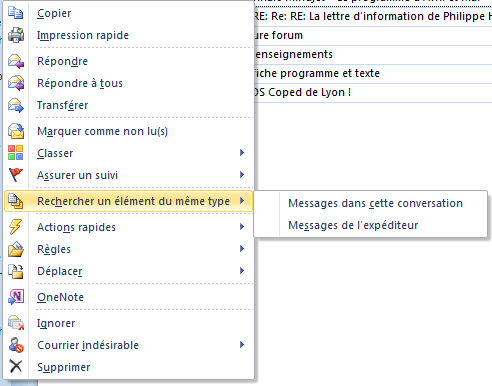 ible en « cliquant droit » sur un mail « conversationnel », en choisissant « Rechercher un élément de même type » et « Message dans cette conversation ». Cette fonction va lancer une recherche qui vous permettra de rassembler tous les mails qui se « répondent », qui appartiennent à la même conversation, ce quel que soit le dossier dans lesquels se trouvent les différents mails. Vous pourrez ainsi aisément la nettoyer des mails les plus anciens, le plus récent contenant normalement tous les échanges précédents. Faîtes tout de même attention aux pièces jointes. Cette fonctionnalité est présente depuis longtemps dans Outlook.
ible en « cliquant droit » sur un mail « conversationnel », en choisissant « Rechercher un élément de même type » et « Message dans cette conversation ». Cette fonction va lancer une recherche qui vous permettra de rassembler tous les mails qui se « répondent », qui appartiennent à la même conversation, ce quel que soit le dossier dans lesquels se trouvent les différents mails. Vous pourrez ainsi aisément la nettoyer des mails les plus anciens, le plus récent contenant normalement tous les échanges précédents. Faîtes tout de même attention aux pièces jointes. Cette fonctionnalité est présente depuis longtemps dans Outlook.
Une nouvelle fonctionnalité est apparue dans les versions récentes de cet outil. Vous la trouverez dans l’onglet « affichage » et vous l’activerez en cochant la case « Afficher en tant que conversation ». Une fois activée, cette fonctionnalité affichera une petite flèche sur la gauche des mails pour lesquels existe un « conversation ». En cliquant sur cette flèche, vous développerez cette conversation et afficherez tous les mails « reliés » et ce quel que soit les dossiers dans lesquels les messages sont classés. Vous pourrez ainsi procéder à son « nettoyage ».
|
Vous retrouverez la thématique abordée ici en suivant la formation (en inter-entreprise ou en intra-entreprise) : |